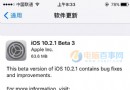蘋果6怎麼升級ios9?iphone6升級ios9正式版教程

方法一、直接在 iPhone6 上更新升級
1、在 iPhone6 上直接升級的話,是采用無線來更新的。首先請打開 iPhone 的【設置】應用,如圖所示
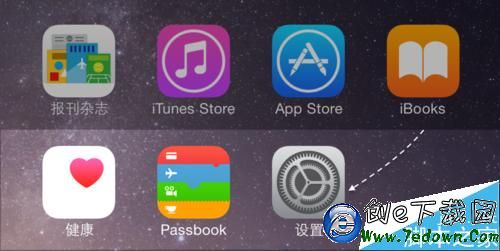
2、在設置列表裡,找到【通用】一欄,點擊進入。

3、接著在通用列表裡請點擊【軟件更新】一欄,如圖所示
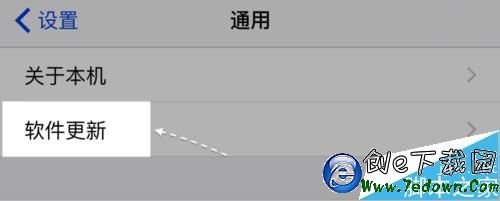
4、隨後會連接網絡,檢測當前最新的 iOS9 系統。當檢測出來以後,請點擊【下載並更新】按鈕就可以繼續了。
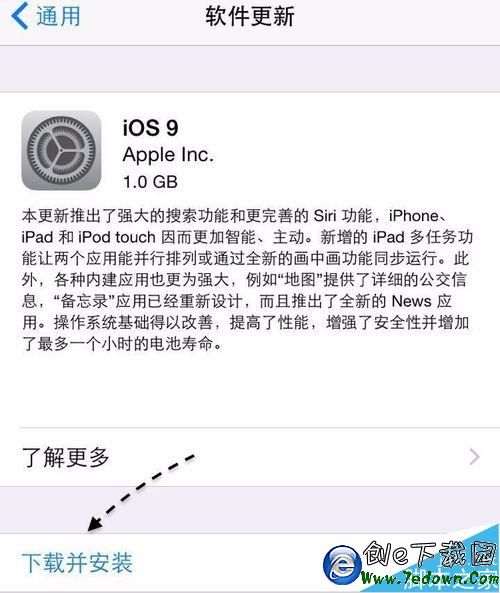
5、如果 iPhone 開啟了鎖屏密碼的話,此時需要輸入密碼才可以繼續。
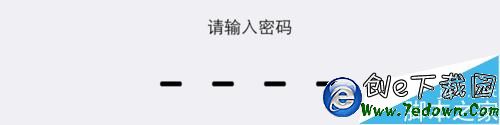
6、隨後就會開始下載 iOS9 更新了,由於此次更新的容量比較大,所以下載的時間有點長。
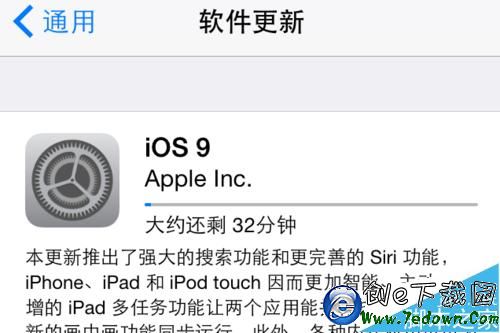
7、當下載完成以後,再根據提示便可以更新 iOS9 系統了。
方法二、在電腦為 iPhone6 更新
1、如果當前沒有無線,也或是一些其它原因導致無法更新的話,此時可以嘗試在電腦上為 iPhone6 更新 iOS9 系統。在開始以前,首先需要在電腦上安裝蘋果官方最新版本的 iTunes 軟件。點擊進入下載頁面。
2、接下來點擊【立刻下載】按鈕,在電腦上下載並安裝 iTunes 軟件。
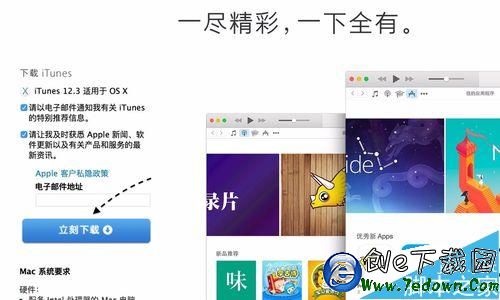
3、在電腦上准備好了 iTunes 軟件以後,接下來把 iPhone6 手機與電腦連接起來。

4、打開 iTunes 軟件,此時可以識別到接入電腦的 iPhone 手機。如果沒有識別的話,請根據提示解鎖手機並點擊允許按鈕。當識別到以後,請點擊 iTunes 窗口中的 iPhone 設備圖標。
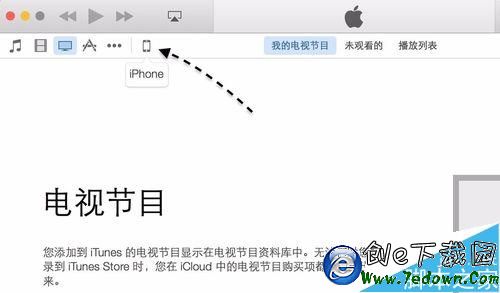
5、一般情況下,此時 iTunes 軟件應該會自動為 iPhone6 檢測出當前最新的 iOS9 系統。如下圖所示,如果出現以後,請點擊【下載並更新】按鈕。

6、如果沒有出來的話,請點擊窗口中的【檢查更新】按鈕就可以了。
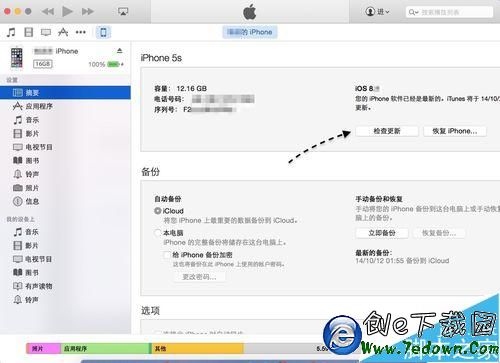
7、接下來請根據提示操作,即可進入 iOS9 固件下載進程,如圖所示
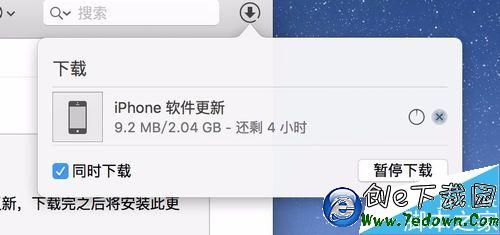
8、當 iTunes 下載完成了 iOs9 更新固件以後,便會自動為 iPhone 更新系統了。
以上就是iphone6升級ios9正式版教程,大家學會了嗎?還沒升級的朋友快快來參考本文吧!
- iOS9蘋果將原http協定改成了https協定的辦法
- 還有 13 天,蘋果就要打開 HTTP 大門了
- 蘋果強迫運用HTTPS傳輸後APP開發者需求做的事
- 怎樣應對IOS(蘋果)強迫啟用 App Transport Security(ATS)平安功用
- 蘋果一切常用證書,appID,Provisioning Profiles配置闡明及制造圖文教程
- 為蘋果ATS和微信小順序搭建 Nginx + HTTPS 服務
- 蘋果6規范形式和縮小形式詳細有什麼差異?
- 蘋果審核前往解體日志 iOS .crash文件處置 symbolicatecrash
- iOS之蘋果調整 App Store 截圖上傳規則,截圖尺寸、大小等
- 蘋果iPhone6s怎麼批量刪除通話記錄
- 蘋果iPhone6sPlus怎麼關閉鎖屏聲
- 蘋果手表Apple Watch離開手機能Apple Pay嗎?
- iOS9.3 beta6怎麼升級?
- 蘋果iPhone6sPlus通話背景設置
- 蘋果iPhone6sPlus自定義通話背景的方法